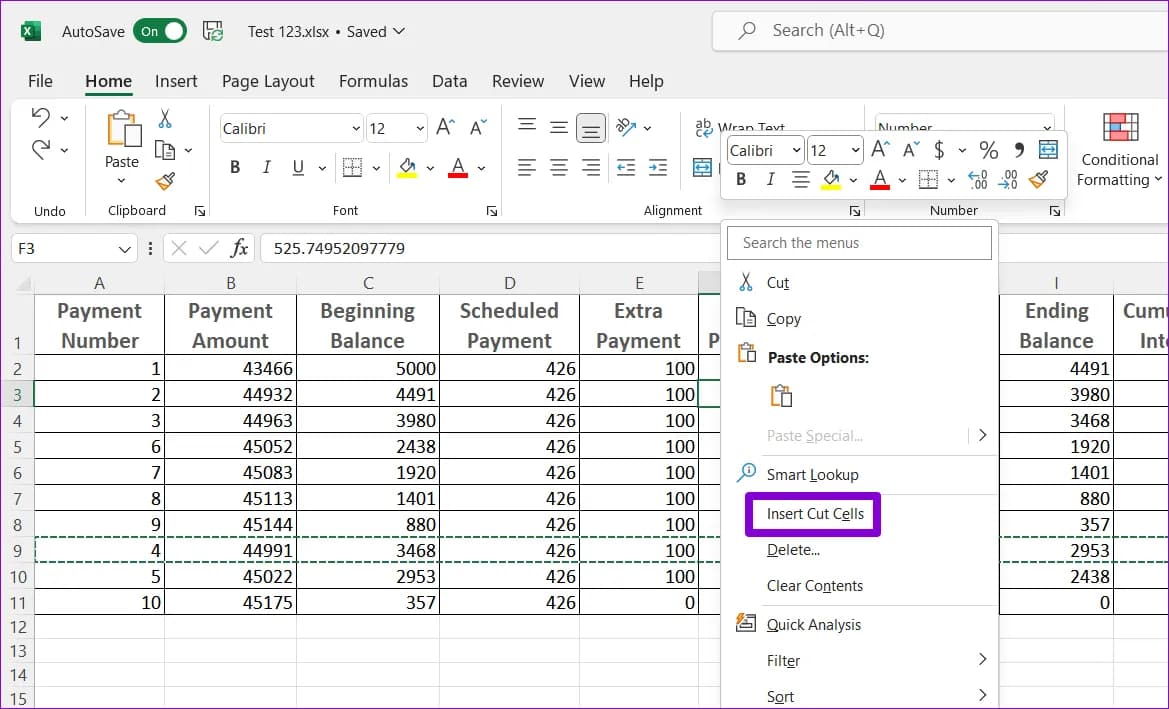Przesuwanie wierszy w programie Excel to podstawowa umiejętność, która znacząco wpływa na organizację danych. Trzy główne metody pozwalają na efektywne przemieszczanie informacji w arkuszu: przeciąganie myszką, wycinanie i wklejanie oraz użycie funkcji PRZESUNIĘCIE. Każda z nich ma swoje zastosowanie w zależności od konkretnych potrzeb użytkownika.
Najważniejsze informacje:- Przesuwanie wierszy można wykonać bez ryzyka utraty danych
- Metoda przeciągania myszką wymaga użycia klawisza Shift
- Skróty klawiszowe (Ctrl+X, Ctrl+V) przyspieszają pracę
- Funkcja PRZESUNIĘCIE służy do dynamicznych odniesień
- Wszystkie metody zachowują integralność danych w arkuszu
- Każda metoda jest odpowiednia dla różnego poziomu zaawansowania użytkownika
Przesuwanie wierszy w Excelu metodą "przeciągnij i upuść"
Jak przesunąć wiersz w Excelu? Najprostsza metoda to przeciąganie myszką. Ta technika pozwala błyskawicznie reorganizować dane w arkuszu. Jest intuicyjna i nie wymaga znajomości skomplikowanych funkcji.
Metoda "przeciągnij i upuść" sprawdza się szczególnie przy przenoszeniu pojedynczych wierszy w Excelu. Działa natychmiastowo i pozwala na wizualną kontrolę nad przemieszczaniem danych.
- Zaznacz wiersz klikając jego numer po lewej stronie arkusza
- Naciśnij i przytrzymaj klawisz Shift, następnie złap krawędź zaznaczenia
- Przeciągnij wiersz w nowe miejsce i zwolnij przycisk myszy
Podczas przeciągania zwróć uwagę na czarną linię wskazującą miejsce docelowe. Upewnij się, że kursor zmienił się w czarną strzałkę przed rozpoczęciem przenoszenia.
Przenoszenie wiersza przez wycinanie i wklejanie
Jak przestawić wiersz w Excelu używając schowka? Metoda wycinania i wklejania to uniwersalny sposób, który sprawdza się zwłaszcza przy przenoszeniu wielu wierszy jednocześnie.
- Zaznacz wiersz lub wiersze do przeniesienia
- Wciśnij Ctrl + X lub wybierz "Wytnij" z menu kontekstowego
- Kliknij wiersz, nad którym chcesz wstawić wycięte dane
- Wciśnij Ctrl + V lub wybierz "Wklej"
Przydatne skróty klawiszowe przy przenoszeniu wierszy
| Skrót | Działanie |
| Ctrl + X | Wytnij zaznaczenie |
| Ctrl + C | Kopiuj zaznaczenie |
| Ctrl + V | Wklej ze schowka |
| Ctrl + Z | Cofnij ostatnią operację |
Znajomość skrótów klawiszowych znacząco przyspiesza pracę w Excelu. Warto je zapamiętać, szczególnie przy częstym przenoszeniu wierszy w arkuszu Excel.
Czytaj więcej: Jak skopiować arkusze w Excelu: 3 szybkie sposoby na skuteczne kopiowanie
Funkcja PRZESUNIĘCIE - zaawansowana metoda przemieszczania danych
Jak zmienić kolejność wierszy w Excelu używając funkcji? PRZESUNIĘCIE to zaawansowane narzędzie, które pozwala na dynamiczne odwoływanie się do komórek. Jest szczególnie przydatne przy tworzeniu formuł i makr.
Funkcja nie przemieszcza fizycznie danych, lecz tworzy do nich odniesienia. To idealne rozwiązanie, gdy potrzebujemy elastycznego dostępu do informacji w arkuszu.
- odwołanie - początkowa komórka lub zakres
- wiersze - liczba wierszy do przesunięcia (wartości dodatnie/ujemne)
- kolumny - liczba kolumn do przesunięcia (wartości dodatnie/ujemne)
- wysokość - opcjonalny parametr określający zakres
- szerokość - opcjonalny parametr określający zakres
Przykład użycia: =PRZESUNIĘCIE(A1;2;0) zwróci wartość z komórki A3, czyli dwa wiersze poniżej A1.
Kiedy stosować funkcję PRZESUNIĘCIE
PRZESUNIĘCIE sprawdza się najlepiej przy tworzeniu dynamicznych formuł. Pozwala na automatyczne dostosowywanie zakresu danych w zależności od wprowadzanych zmian. Jest niezastąpiona przy budowaniu zaawansowanych arkuszy kalkulacyjnych.
To idealne rozwiązanie dla użytkowników, którzy często pracują z zmiennymi zakresami danych. Jak przesunąć linijkę w Excelu automatycznie? Właśnie funkcja PRZESUNIĘCIE jest do tego najlepszym narzędziem.
W praktyce funkcja znajduje zastosowanie przy tworzeniu raportów dynamicznych, arkuszy kalkulacyjnych z automatycznymi aktualizacjami oraz w makrach VBA. Szczególnie przydaje się przy pracy z dużymi zbiorami danych.
Najczęstsze błędy przy przesuwaniu wierszy
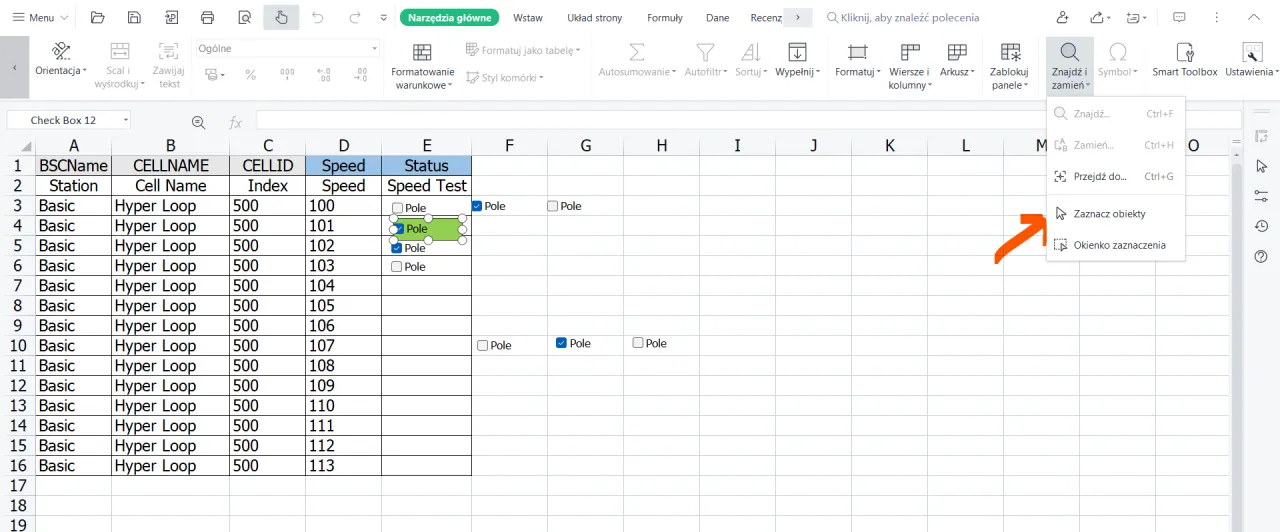
Najczęstszym błędem jest przypadkowe nadpisanie danych podczas przenoszenia wierszy w Excelu. Zawsze warto przed operacją utworzyć kopię zapasową arkusza. Można to zrobić poprzez duplikację arkusza lub zapisanie dodatkowej kopii pliku.
Drugim częstym problemem jest utrata formuł po przeniesieniu wiersza. Dzieje się tak, gdy formuły zawierają sztywne odwołania do konkretnych komórek. Rozwiązaniem jest stosowanie odwołań względnych lub funkcji dynamicznych.
Użytkownicy często zapominają o ukrytych wierszach podczas przenoszenia danych. Jak przenosić wiersze w arkuszu Excel bezpiecznie? Przed operacją warto wyświetlić wszystkie ukryte elementy używając skrótu Ctrl + Shift + (.Aby uniknąć problemów, zawsze używaj podglądu przed wklejeniem danych i regularnie zapisuj zmiany w arkuszu. W razie pomyłki możesz użyć Ctrl + Z do cofnięcia ostatniej operacji.
Efektywne przesuwanie wierszy - wybierz metodę dopasowaną do swoich potrzeb
Jak przesunąć wiersz w Excelu? Program oferuje trzy sprawdzone metody: przeciąganie myszką, wycinanie i wklejanie oraz funkcję PRZESUNIĘCIE. Każda z nich ma swoje zalety i najlepiej sprawdza się w konkretnych sytuacjach. Dla początkujących najlepsza będzie metoda "przeciągnij i upuść", podczas gdy zaawansowani użytkownicy docenią możliwości funkcji PRZESUNIĘCIE.
Niezależnie od wybranej metody, kluczowe jest zachowanie ostrożności przy przenoszeniu wierszy w arkuszu Excel. Warto regularnie zapisywać zmiany i tworzyć kopie zapasowe przed większymi modyfikacjami. Znajomość skrótów klawiszowych znacząco przyspiesza pracę, a świadomość typowych błędów pomaga ich uniknąć.
Pamiętaj, że jak przenieść wiersz w Excelu to nie tylko kwestia techniczna - to również dbałość o integralność danych i zachowanie poprawności formuł w arkuszu. Wybierając odpowiednią metodę i stosując się do podstawowych zasad bezpieczeństwa, możesz efektywnie reorganizować dane bez ryzyka ich utraty.